
Tiparoj ... Eterna Prizorgo de Photoshoppers - donante al tekstoj de allogeco. Ĉi tio postulas diversajn cirkonstancojn, ekzemple, la bezono fidele subskribi foton aŭ alian komponaĵon. Variantoj de dekoracia maso - de serĉado kaj aplikado de pretaj stiloj (aŭ kreante siajn proprajn) antaŭ uzado de teksturoj kaj tavoloj kovras modojn.
Hodiaŭ ni parolos pri kiel stiligi tekston per teksturoj. Ĉiuj teksturoj uzataj en ĉi tiu leciono estis trovitaj en la interreto kaj estas en publikaj aferoj. Se vi planas uzi la kreitan bildon por komercaj celoj, tiam estas pli bone aĉeti tiajn bildojn pri specialaj retejoj - akcioj.
Teksturo de teksto
Antaŭ ol komenci stiligi tekston, vi devas decidi pri la kunmetaĵo (fona bildo kaj teksturo). Oni devas kompreni, ke la ĝenerala atmosfero de la bildo dependas de la elekto de komponantoj de la elementoj.
Ĉar la fono ĝi estis elektita tia muro de ŝtono:

Teksto ni faros graniton per la taŭga teksturo.

Loko de teksturoj pri kanvaso
- Krei novan dokumenton (CTRL + N) de la grandeco, kiun ni bezonas.
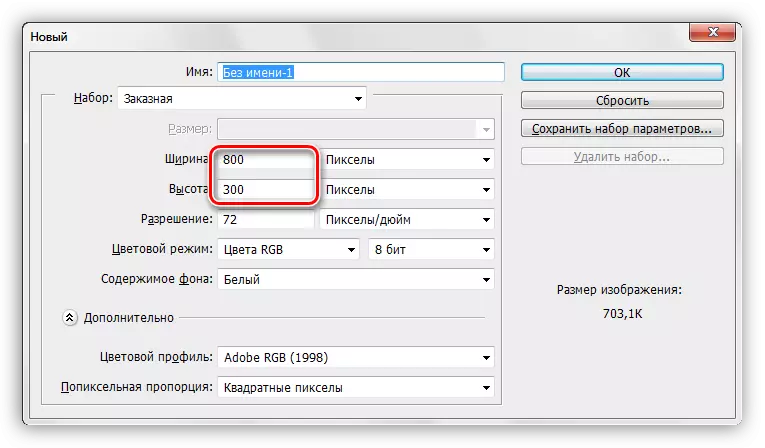
- Pensante la unuan teksturon en la Photoshop-fenestro en nian dokumenton.

- Kiel vi povas vidi, kadro aperis sur la teksturo kun markiloj, tirante por kiu vi povas (vi bezonas) streĉu ĝin sur la tuta kanvaso. Provu grimpi la teksturon minimume por eviti perdon de kvalito de ĉi-lasta.

- La sama estas farita kun la dua teksturo. La paletro de la tavoloj nun aspektas tiel:
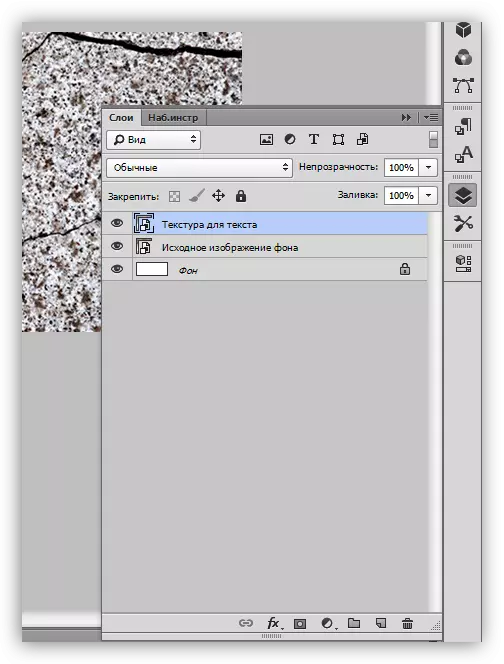
Skribanta tekston
- Elektu la ilon "horizontala teksto".

- Ni skribas.

- La tiparo estas selektita laŭ la grandeco de la kanvaso, la koloro ne gravas. Por ŝanĝi la karakterizaĵojn, vi devas iri al la menuo "Fenestro" kaj alklaku la "Simbolon". Responda fenestro malfermiĝos, en kiu vi povas ŝanĝi la tiparajn trajtojn, sed ĉi tio jam estas la materialo por alia leciono. Dum ĝi uzas la agordojn de la ekrankopio.
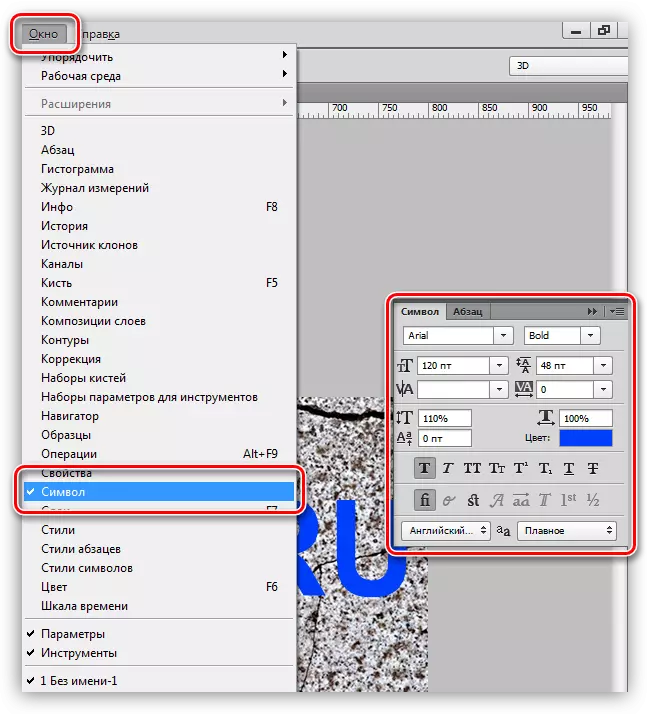
Do, la surskribo estas kreita, vi povas iri al la altrudo de teksturoj pri ĝi.
Tiparo Tekstura tegaĵo
1. Movu la tavolon per teksto sub la tavolo kun granita teksturo. La teksto malaperos de la vidkampo, sed ĝi estas provizora.
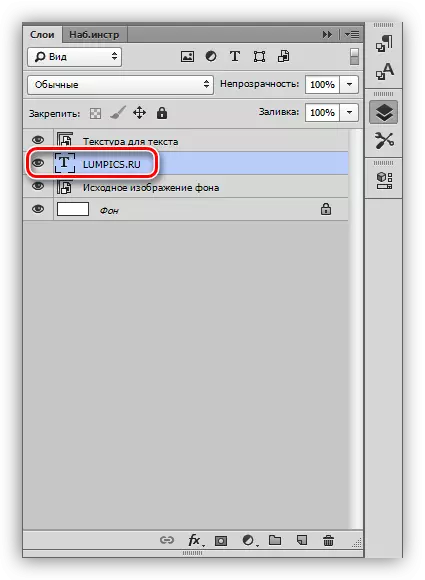
2. Premu la klavon Alt kaj premu la LKM al la vorto limo (supra teksturo kaj teksto). La kursoro devas ŝanĝi la formularon. Kun ĉi tiu ago, ni "ligi" teksturon al la teksto, kaj ĝi montriĝos nur sur ĝi.

Paleta tavoloj post ĉiuj agoj:
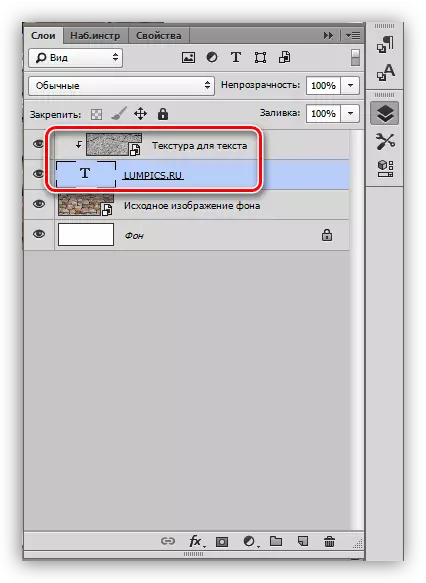
La rezulto de tegi la teksturon de granito sur la teksto:

Kiel vi povas vidi, la teksturo "Stuck" al la surskribo. I restas nur por doni la tekston de la volumo kaj pleneco de la tuta kunmetaĵo.
Fina prilaborado
Ni produktos finan prilaboradon per aplikado de stiloj sur la teksta tavolo.
1. Komenci, ni traktos la volumon. Duoble alklaku la tavolon kun la teksto kaj, en la Stila Agorda Fenestro, kiu malfermiĝas, elektu la aĵon nomatan "Embossing". Tiri la grandecon slider estas iom dekstre, kaj ni faros la profundon 200%.
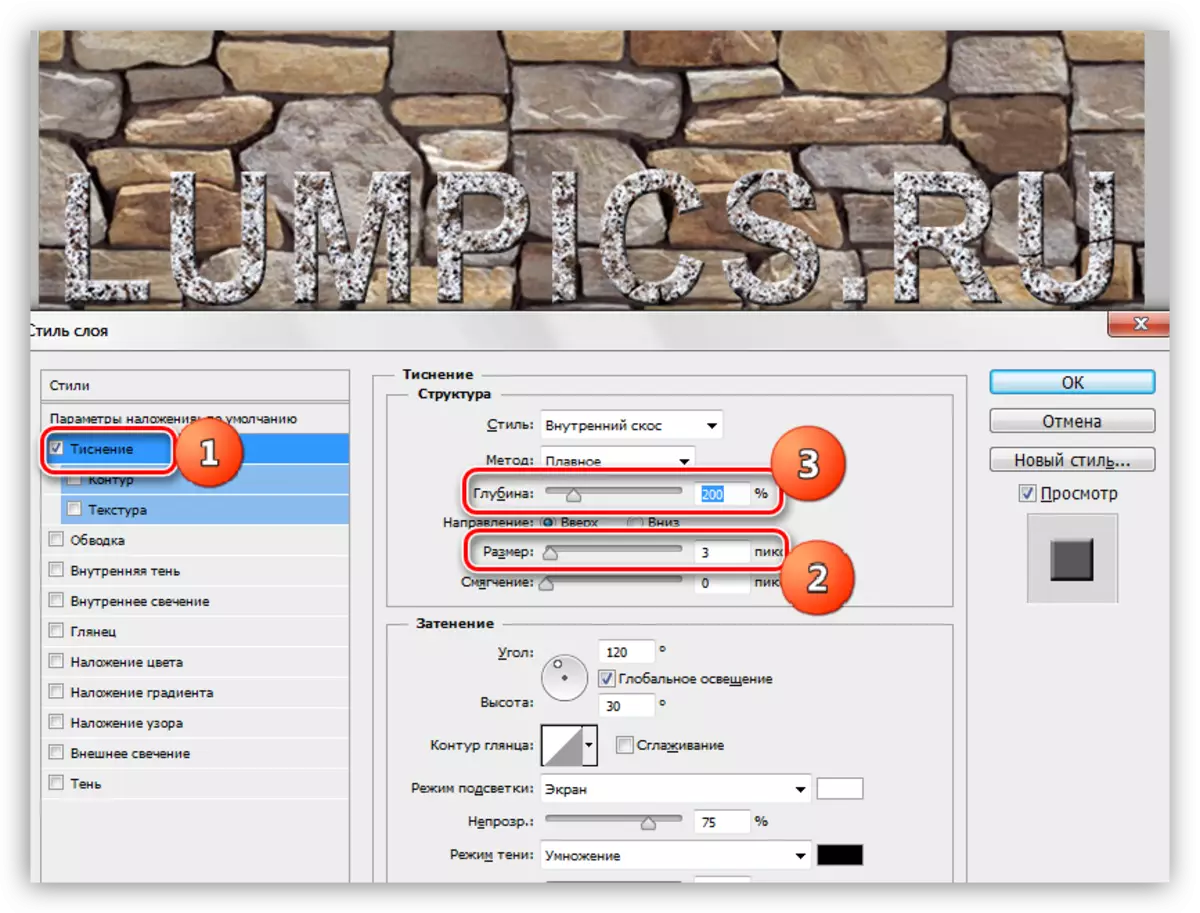
2. Por nia surskribo "apartigita" de la muro, ni turnas nin al la "ombro" punkto. Angulo Elektu 90 gradojn, kompensan kaj grandecon - 15 rastrumeroj.
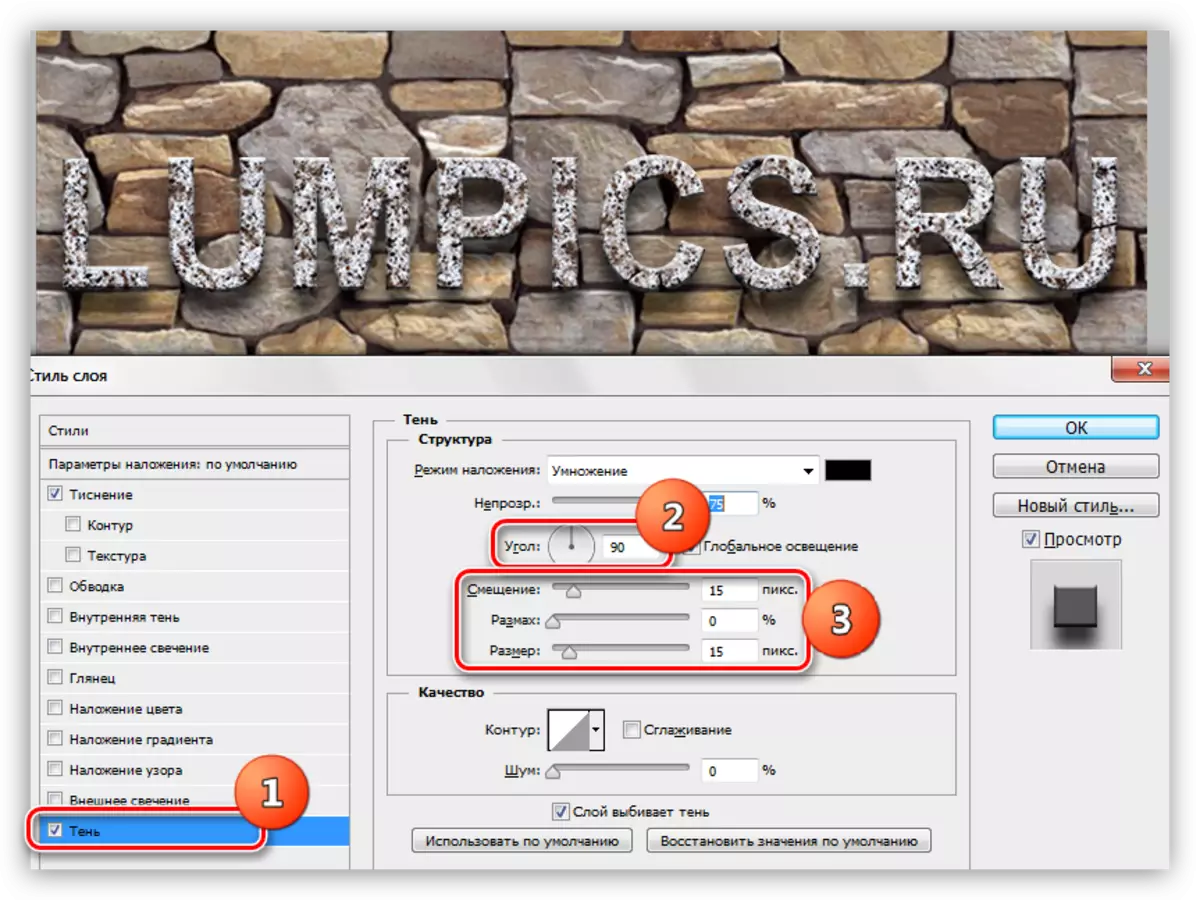
Rigardu la finan rezulton de la tekstura teksturo pri la teksto:
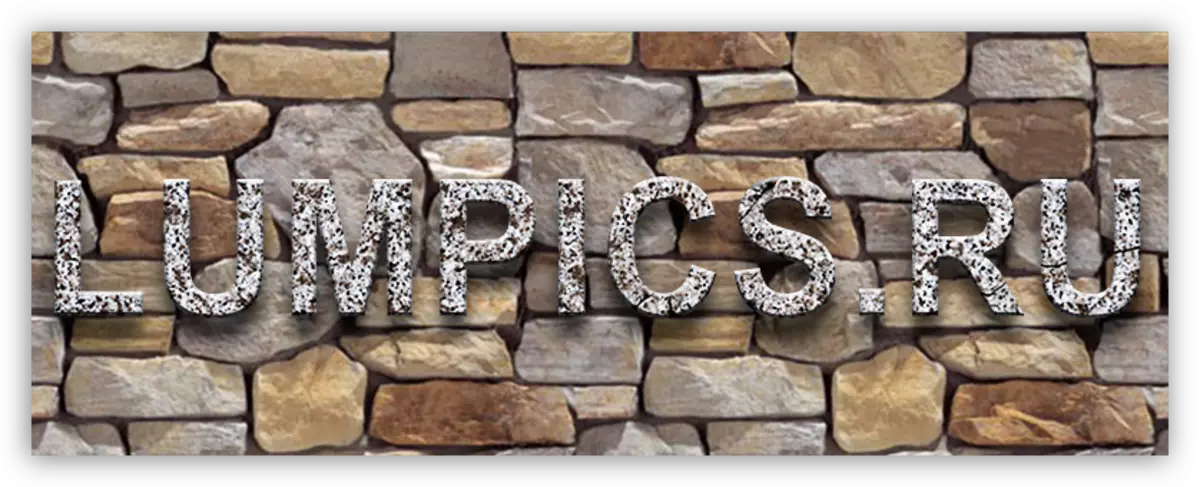
Ni ricevis stiligitan granitan aliĝon.
Wayi estis universala maniero tegi teksturojn pri iuj objektoj redakteblaj en Photoshop. Uzante ĝin, vi povas teksti tiparojn, figurojn, plenajn per iu ajn koloro dediĉitaj areoj kaj eĉ fotoj.
Finis lecionon al pluraj konsiloj.
- Elektu la dekstran fonon por viaj surskriboj, ĉar ĝi estas precize de la fono, ke la ĝenerala impreso de la kunmetaĵo dependas.
- Provu uzi altkvalitajn alt-distingitajn teksturojn, ĉar dum prilaborado (skalado), nenecesa malklareco povas aperi. Kompreneble, vi povas doni akrecon al teksturo, sed ĉi tio estas ekstra laboro.
- Ne agu tro forte kun stiloj pri la teksto. Stiloj povas doni surskribon troa "plasticidad" kaj, kiel rezulto, nenatura.
Pri ĉi tio, ĉiuj, malpligrandigas la teknikojn priskribitajn en ĉi tiu leciono por akiri altkvalitajn stiligitajn tekstojn.
